预览offce文件。可以打开 PDF WORD PPT EXCEL 文件 - DCloud 插件市场
一、预览pdf
预览本来使用的是uni-app插件市场的插件,但是这里会使用到插件开发者的服务器,出于安全考虑,就打算用pdf.js来实现预览。
pdf.js这个使用起来是比较简单的,但是因为版本的问题无法打开pdf,一直在报下面截图的错误。
换了一个旧版本之后就好了。无语......
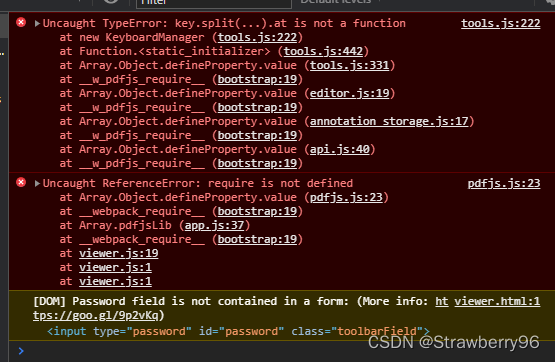
一开始用的是官网的最新版。
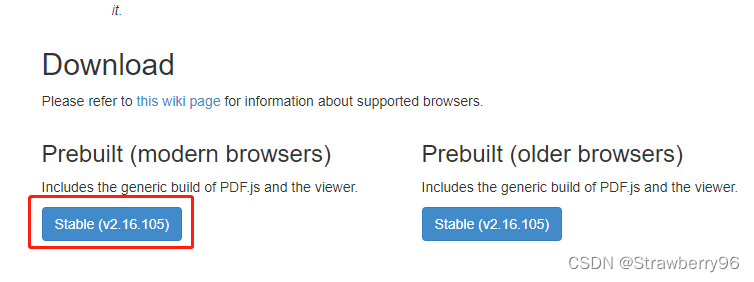
下载之后解压,把文件放在static中,文件夹的名字随便取,我这里取的是pdfjs。
项目的目录级别:
| components | mumu-previewOffce | mumu-previewOffce.vue |
| pages | index | index.vue、 IOSDownLoad.vue |
| static | pdfjs | /web/viewer.html |
在页面中显示,我这里还是用的最上面的插件,只是把这里的链接改成了本地的html文件地址。
pasePdfUrl(url) {
// 找到对应的pdfjs里的viewer.html文件
return `./static/pdfjs/web/viewer.html?file=${url}`
},pdf.js后面的url,可以是网络地址,也可以是blob。但是如果使用这个插件,url必须是网络地址。我这里是因为赖得写布局了,所以就使用了插件。这样预览就解决了。
二、下载pdf
安卓手机下载直接打开文件地址就可以自动跳转到浏览器下载。
苹果手机不能自动下载,需要我们新建一个页面,让用户在浏览器打开这个页面,然后点击下载按钮下载文件。
1、判断是否是ios,是的话去ios的下载页面,不是就直接打开url。
// pages/index/index
isIos() {
let u = navigator.userAgent
let isIOS = !!u.match(/\(i[^;]+;( U;)? CPU.+Mac OS X/)
if (isIOS) {
return true
} else {
return false
}
},
downLoad() {
if(this.isIos()){
uni.navigateTo({
url:'/pages/inedx/IOSDownLoad?url='+this.fileUrl
})
}else{
//直接在浏览器中打开
window.location.href = this.fileUrl;
}
}2、在ios页面中,让用户手动在浏览器打开页面,然后主动点击按钮去下载pdf文件。
// pages/inedx/IOSDownLoad
<template>
<view>
<button v-if="!isWeiXin" class="download-btn" type="default" @click="downLoad()">点击下载pdf</button>
</view>
</template>
<script>
export default {
data() {
return {
isWeiXin: true,
fileUrl:''
};
},
onLoad(options) {
if(options && options.url){
this.fileUrl = options.url;
console.log(this.fileUrl)
}
this.getIsWxClient();
},
methods: {
// 判断是否是微信浏览器
getIsWxClient() {
const ua = navigator.userAgent.toLowerCase()
if (ua.match(/MicroMessenger/i) == 'micromessenger') {
this.isWeiXin = true;
uni.showModal({
title: '提示',
content: '请点击右上角,在浏览器打开页面。',
showCancel: false
});
} else {
this.isWeiXin = false
}
},
downLoad() {
console.log('download')
uni.showLoading({
title: "正在请求数据"
});
uni.request({
url: this.fileUrl, //获取文件流的请求路径
responseType: "arraybuffer",
success: (response) => {
uni.hideLoading();
console.log("response:", response)
if (!response) {
uni.showToast({
title: "下载失败",
duration: 2000
});
}
let blob = new Blob([response.data]);
let downloadElement = document.createElement("a");
let href = window.URL.createObjectURL(blob); //创建下载的链接
downloadElement.href = href;
downloadElement.download = '文件.pdf'; //下载后文件名
document.body.appendChild(downloadElement);
downloadElement.click(); //点击下载
uni.showToast({
title: "下载成功",
duration: 2000
});
document.body.removeChild(downloadElement); //下载完成移除元素
window.URL.revokeObjectURL(href); //释放掉blob对象
}
})
}
},
}
</script>
<style lang="scss">
.download-btn{
width:50%;
background:#3273BD;
color:#fff;
margin-top:100rpx;
}
</style>




 本文介绍如何使用pdf.js预览PDF文件,并针对不同设备提供PDF下载解决方案,包括iOS设备的特殊处理。
本文介绍如何使用pdf.js预览PDF文件,并针对不同设备提供PDF下载解决方案,包括iOS设备的特殊处理。

















 1万+
1万+

 被折叠的 条评论
为什么被折叠?
被折叠的 条评论
为什么被折叠?








